Nos smartphones deviennent de plus en plus intelligents grâce à l’intégration de l’intelligence artificielle. Samsung fait figure de pionnier en embarquant son IA maison, le Galaxy AI, dans ses nouveaux Galaxy S24. Grâce à cette avancée technologique, on peut profiter de beaucoup de fonctionnalités inédites pour simplifier notre usage quotidien. Elle nous permet également de personnaliser notre mobile comme jamais. Voici quelques astuces pratiques pour tirer le meilleur parti de l’intelligence artificielle de votre S24.
Sommaire :
Personnalisation du fond d’écran
Allez dans les paramètres avancés > l’option « Fond d’écran ». Vous pouvez y créer un fond d’écran animé qui peut s’adapter aux conditions météorologiques de votre région. Pour cela, sélectionnez une photo de votre choix pour voir des effets de pluie ou soleil animés sur l’image.
Vous pouvez également ajouter des widgets d’informations pratiques (batterie, météo…) sur l’écran de verrouillage. Enfin, activez l’option « Always On Display » pour voir l’heure et vos notifications, sans déverrouiller l’appareil.
Dans les options de fonds d’écran > sélectionnez « Fond d’écran génératif » > choisissez vos styles, couleurs et thèmes préférés > validez. L’intelligence artificielle de votre S24 va alors générer un fond d’écran inédit, répondant à vos exigences. Vous pouvez aller plus loin en renseignant des mots-clés décrivant l’ambiance souhaitée.
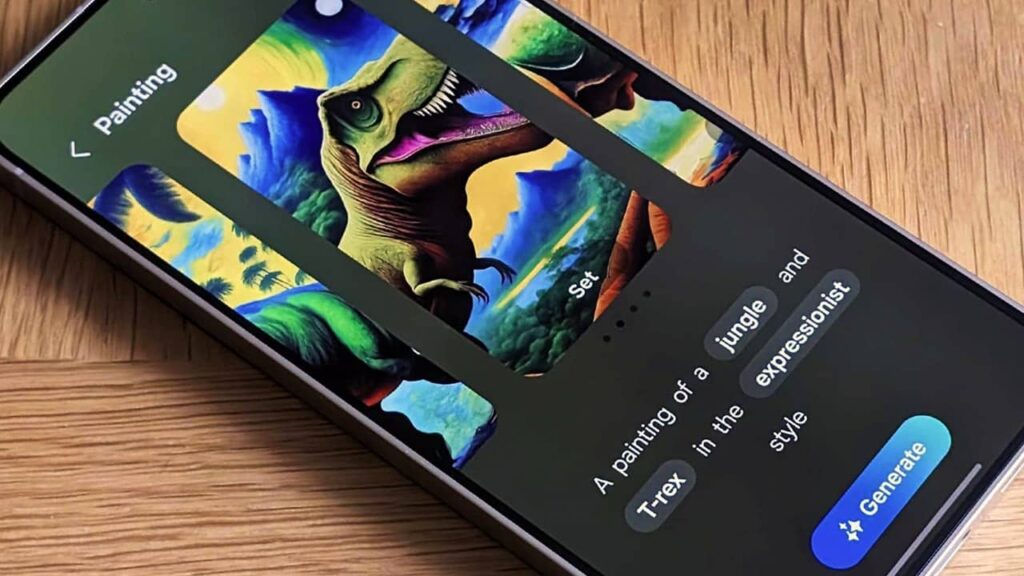
VOIR AUSSI : Samsung contre Apple : le géant coréen a repris la tête des ventes de smartphones (Q1 2024)
Personnalisation d’alarme
Pendant que vous configurez votre prochaine alarme, faites défiler jusqu’à l’option « Écran d’alarme ». Appuyez dessus et choisissez de sélectionner une vidéo animée depuis votre galerie. Vous pouvez prendre une séquence de votre série préférée ou des images apaisantes de nature. Pour un rendu unique, vous êtes libre d’importer une vidéo générée par l’IA via « Fond d’écran génératif ». Une fois validée, chaque matin, votre alarme s’affichera sous forme de vidéo animée personnalisée.
Retouche vidéo
Avec l’intelligence artificielle de votre S24, vous pouvez transformer n’importe quelle vidéo en séquence au ralenti d’une qualité exceptionnelle. Pour l’activer, appuyez sur l’écran lors de la lecture d’une vidéo. L’IA interpolera alors les images pour un effet ralenti d’une grande fluidité, même sur des séquences déjà filmées au ralenti. Pour utiliser cette fonctionnalité, allez en mode édition vidéo > « Régler la vitesse » > définissez la partie à ralentir > validez. Votre clip sera automatiquement enregistré avec l’effet ralenti appliqué.
Retouche photo
Dans la galerie photo, ouvrez une image > appuyez sur les petites étoiles pour accéder au menu IA. Vous pourrez alors sélectionner et détourer automatiquement n’importe quel élément (personne, objet, texte) grâce à la reconnaissance visuelle. La fonction « Générer » est juste surprenante. Après avoir recadré, l’IA comblera intelligemment les zones vides en générant du contenu réaliste. Cela peut être des bâtiments, ciels, arrière-plans… pour un rendu presque naturel. L’intelligence artificielle de votre S24 peut aussi optimiser la colorimétrie en améliorant intelligemment les couleurs, contrastes et luminosité. Enfin, les montages photos seront un jeu d’enfant avec l’option « Ajouter ». Celle-ci permet d’incruster parfaitement un autre cliché sur votre photo.
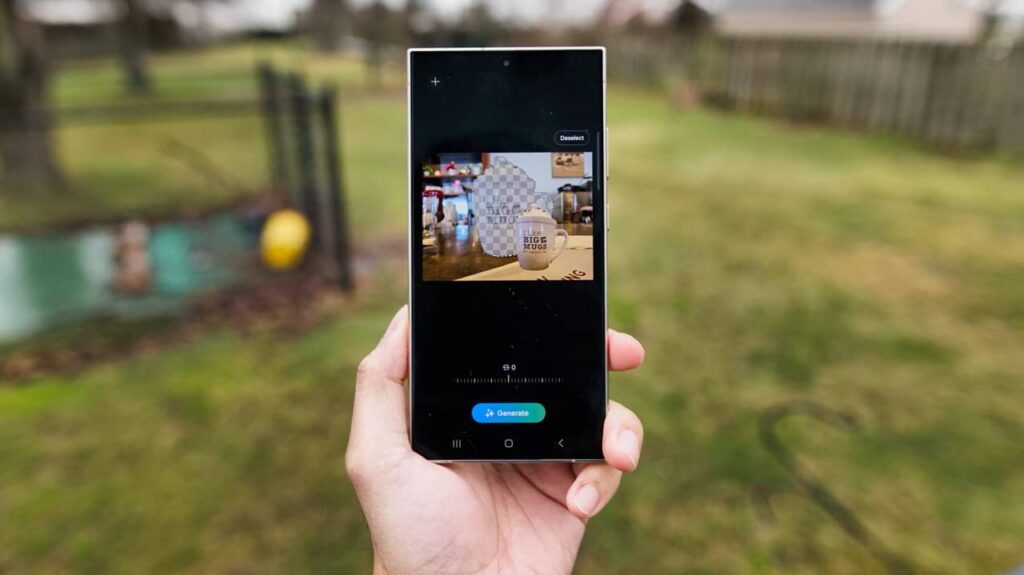
VOIR AUSSI : iPhone 15 Pro Max vs Samsung Galaxy S23 Ultra : c’est qui le patron ?
Notes
Dans l’application Notes du Galaxy S24, juste après avoir pris vos notes manuscrites, appuyez sur le petit bouton en bas. Sélectionnez « formater automatiquement » pour que l’IA analyse votre écriture et reformule le contenu avec titres, listes à puces, mise en forme optimisée. Utilisez la fonction « Résumer » pour générer un résumé clair et concis en extrayant les idées principales de notes longues. L’IA peut aussi corriger l’orthographe au fur et à mesure de votre écriture. Enfin, la fonction « Traduire » permet d’obtenir instantanément une traduction de vos notes dans 14 langues disponibles.
Messagerie intelligente
En rédigeant un message, appuyez sur l’icône IA (3 étoiles) et choisissez « Style d’écriture ». L’IA analysera votre texte et vous proposera plusieurs reformulations dans des styles différents : professionnel, décontracté, poli, avec emojis/hashtags, etc. Sélectionnez celui qui convient le mieux pour votre contact. Activez aussi la « Traduction du chat » pour que l’intelligence artificielle de votre S24 traduise vos messages à la volée tout en adaptant le style.
Traduction instantanée
En parlant de traduction, activez le mode « Interprète » dans les paramètres > définissez ensuite les langues source et cible. Lorsque vous serez face à quelqu’un ne parlant pas votre langue, ouvrez l’application « Interprète ». Parlez dans votre smartphone, vos propos seront traduits à l’écrit et vocalement dans la langue choisie. Votre interlocuteur pourra vous répondre, et ses paroles seront à leur tour traduites instantanément dans votre langue.
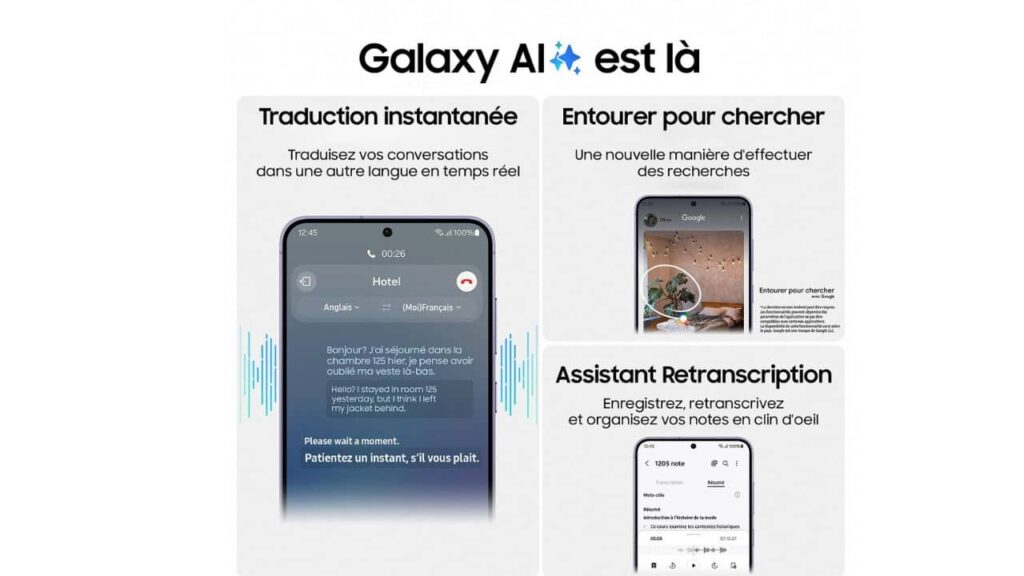
Reconnaissance visuelle
Identifier n’importe quel élément devient facile, grâce à la fonction Entourer pour rechercher du Galaxy Ai de Samsung. Que vous soyez sur une photo, une vidéo, un site web ou une application, vous n’avez qu’à appuyer pendant 3 secondes sur l’écran de votre smartphone. Vous pourrez alors entourer du doigt l’objet, texte ou bâtiment désiré. L’intelligence artificielle de votre S24 activera sa reconnaissance d’images et vous fournira toutes les informations le concernant.
Optimisation de la batterie
Optimisez la longévité de votre batterie grâce au mode de charge intelligent. Dans les paramètres > batterie > activez l’option « Protection de la batterie » en mode « Automatique ». L’IA analysera vos usages pour moduler la vitesse de charge. Si vous chargez la nuit, elle ralentira pour atteindre 100 % juste avant votre réveil, évitant ainsi les surchauffes. Lors des périodes de non-utilisation, elle stoppera la charge à un certain pourcentage. Grâce à cette fonctionnalité, votre batterie vieillira moins vite et conservera plus longtemps ses performances maximales.
Confidentialité
Dans les paramètres > Fonctions avancées > intelligence avancée, cochez l’option « Traiter les données sur l’appareil ». La plupart des fonctionnalités IA du Galaxy S24 fonctionneront alors en local, sans envoyer vos données personnelles (photos, messages, notes…) aux serveurs de Samsung. Seul le dispositif d’IA embarqué les traitera pour vous offrir une expérience personnalisée en toute confidentialité. Quelques fonctions très spécifiques impliqueront toujours les serveurs distants, mais vous conserverez l’essentiel de l’expérience IA en privé.
Que vous soyez un professionnel, un créateur de contenu numérique ou simplement à la recherche de nouveautés, Galaxy AI saura combler toutes vos attentes. Et Samsung ne réserve pas ces innovations à la gamme Galaxy S24. Le géant du smartphone entend démocratiser l’intelligence artificielle sur l’ensemble de ses téléphones haut de gamme pour offrir de nouvelles expériences à ses utilisateurs.
En vidéo pour aller plus loin avec votre smartphone :




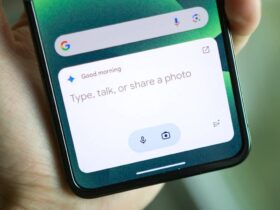








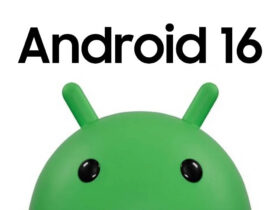

Leave a Reply